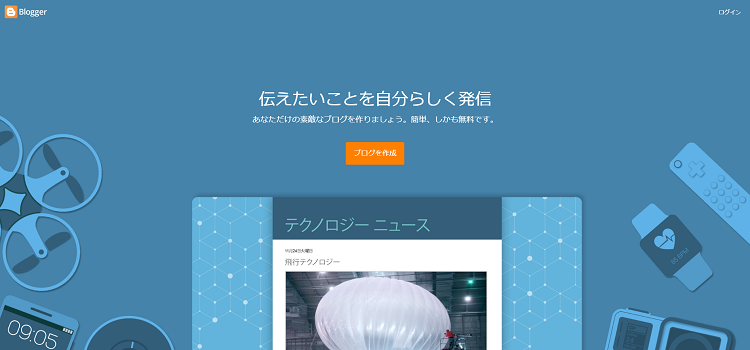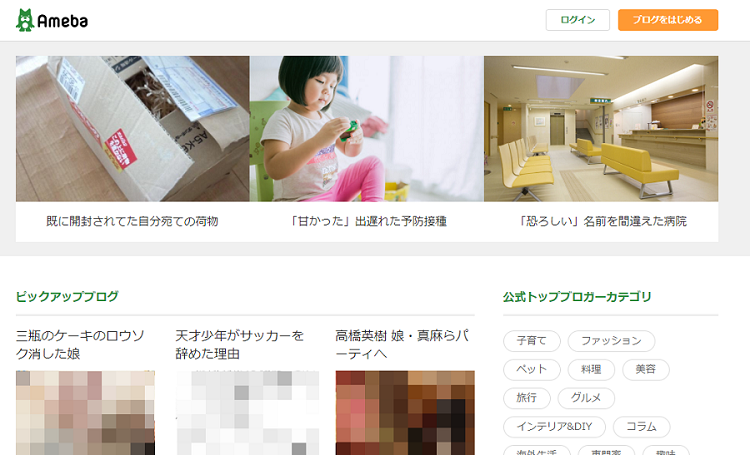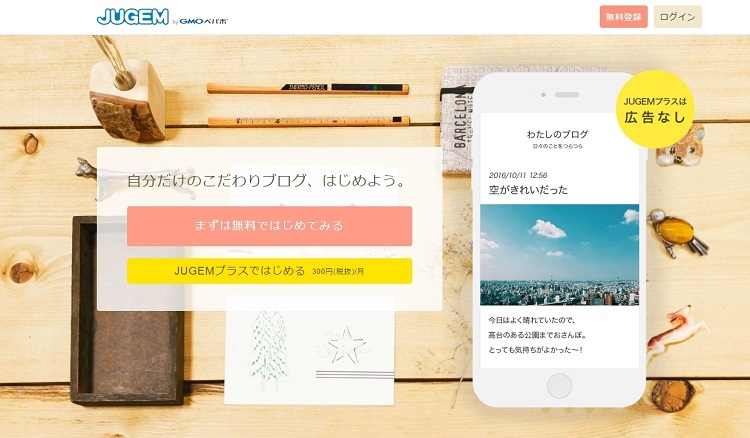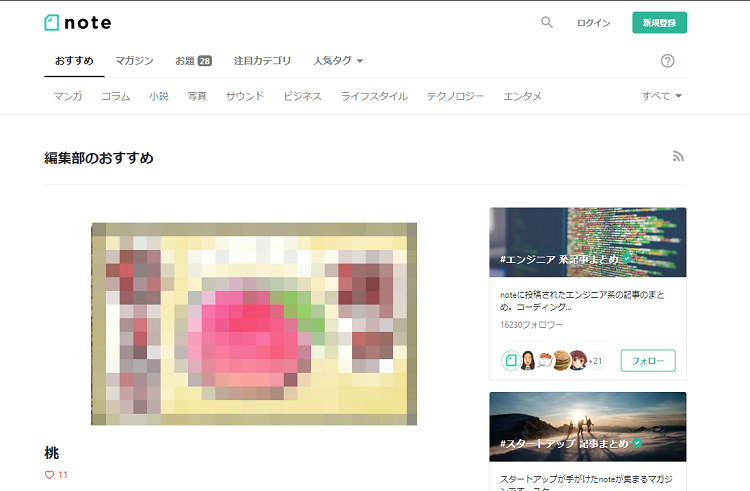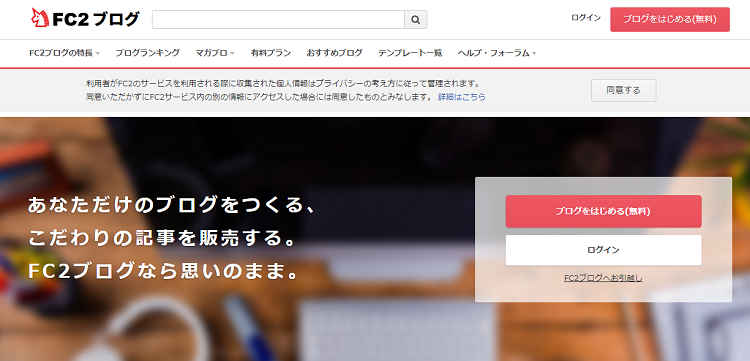画像引用元:https://www.blogger.com/
当ページでは、評判の「Blogger(ブロガー)」の使い方や特徴を初心者の方にもわかりやすく解説しています。Googleによって運営されている無料ブログサービスです。Googleが提供する各種サービスやツールとの相性も良く使いやすいです。管理画面もシンプルで直感的に操作ができるため初心者の方にもおすすめです。なお、Googleが提供しているからといってSEO上優遇されるということはありません。
| おすすめ度 | 利用者数 | コミュニティ | 独自ドメイン | カスタマイズ | 広告非表示 | サーバー容量 |
|---|---|---|---|---|---|---|
| ★★★ | ★☆☆ | ★☆☆ | ◯ | ◯ | ◯ | 無制限 |
こんな方におすすめ!
- デザインよりも使い勝手を重視したい方
- ビジネスで使える無料ブログサービスを探している方
- 普段からGoogleのサービスを使っていて慣れている方
Blogger(ブロガー)とは
Blogger(ブロガー)は、Googleによって運営されている無料ブログサービスです。実は元々はパイララボ(Pyra Labs)という米国企業によって運営されていました。サービス開始は1999年とブログの創世記と言えます。2003年にGoogleによって買収されました。なお、パイララボ(Pyra Labs)の共同設立者のエヴァン・ウィリアムズはその後Twitterを設立しています。
パイララボ時代には有料プランも用意されていましたが、Googleに買収されてからは完全無料となっています。無料のブログサービスとしては機能が充実しているのも納得です。一方で、SNSとの連携は弱く集客をどのように行っているのかが重要です。コツコツとコンテンツを積み上げていく必要があります。
Blogger(ブロガー)の特徴&選ぶ理由
Googleが提供するサービス
Googleが提供するサービスというのが最大の特徴です。世界的にもシェアの高いGoogle検索エンジンの企業ということで安心感があります。Googleアカウントを持っている方であればすぐに始められます。もっともアカウントを持っていなくても3分程度で作ることが可能です。Google AdsenseやGoogle Analytics/Google Search Consoleとの連携も簡単でまさに初心者の方向けだと言えます。初心者の方におすすめという括りだと最後まで残るブログサービスであることは間違いありません。
完全無料ながら十分な機能を持つ
Bloggerは、他のブログサービスの有料プランに匹敵する充実した機能を持つブログサービスです。広告非表示、100個までブログ作成可、独自ドメイン利用可、インポート・エクスポートに対応と十分過ぎる機能を持っています。その他にも中上級者向けの統計(サイト分析)、カスタム404ページ、カスタムリダイレクト、robots.txt、ブログフィードなどを利用できます。カスタムリダイレクト機能を使えば他のブログサービスへの移行も容易です。
商用利用やアフィリエイトでの収益化ができる
商用利用に対応しているのもポイントです。自社サービスや商品の紹介に活用したり、アフィリエイトでの収益化に活用したりと自由度が高いです。無料ブログの中には商用利用を禁止しているサービスもあります。
さらに、Adsense用のガジェットも用意されているためGoogle Adsense用のでの収益化も行いやすいです。実はアダルトサイトの運営もOKです。ただし、公序良俗に反するコンテンツは削除の対象です。ルールをしっかり守って運営していれば問題となることはないでしょう。
落ち着いたデザインテンプレートでビジネスにも最適
およそ50種類のデザインテンプレートの中から好みのデザインを選択することができます。HTML/CSSのカスタマイズに対応しているため、知識のある方であればあなただけのデザインを作ることが可能です。いずれのデザインも比較的落ち着いていてビジネス用ブログとしても使いやすいと思います。ガジェットを活用すればサイドメニューやフッターのカスタマイズも簡単に行えます。
管理画面がシンプルで初めてでもわかりやすい
Bloggerの管理画面はすべてのブログサービスの中でも最もシンプルなものの一つだと言えます。ログインをすればあまりにもすっきりした管理画面に驚いてしまうかもしれません。国内のブログサービスの多くがごちゃごちゃしているのと対象的です。
左サイドバーにメニューがまとめられていて必要な項目を直感的に探すことができます。これまでブログを作ったことがない方にも親切です。それでいて機能性が高いのだから言うことなしです。これだけのサービスを無料で提供できるのはGoogleぐらいしかないのかもしれません。
ブログの表示スピードが業界でもトップクラスに早い
ブログの表示スピードの早さは一級品です。Googleが推奨している表示速度の高速化を自社のブログで実現しているというわけです。ブログの表示速度が早いということはユーザービリティの向上に繋がります。当然遅いサイトだとサイトに訪れてもすぐに離脱してしまう可能性が高くなってしまいます。また、サーバー落ちの心配もそれほどありません。安心して使い続けることができますね。
Blogger(ブロガー)のデメリット
サービス終了の可能性が0ではない
BloggerのメリットがGoogleが運営しているということです。しかし、それ自体がデメリットになってしまう可能性もあります。それは突然サービスの終了が起こり得るということです。GoogleはこれまでもGoogole +を始めとしていくつかのサービスを終了してきた経緯があります。事業として行っているのだから成果が見られなければ当然の判断です。
ブログ運営をしていてサービス終了は致命的です。現時点ではサービスの改善が行われているため終了の可能性が高いわけではありませんが、心に留めておいてください。独自ドメインを使用したり、日頃からエクスポートでバックアップをしたりして対応することができます。
SEO的に有利になるということはない
最初にまとめた通りGoogleのサービスだからといってSEO上有利だということはありません。Bloggerを使うことによって他のサービスよりも上位表示が可能になるわけではないのです。実際にいくつかのワードでGoogle検索をするとわかりますが、「blogspot.com」というドメインのサイトが表示たくさんあるわけではありません。
もちろんそれはユーザー数が多くないことも要因の一つです。Googleの理念の一つに「ウェブ上の民主主義は機能する。」(出典:Google が掲げる10の事実)というものがあります。公平性は担保されていると考えて良いでしょう。
多機能過ぎて使いこなすのが難しい
機能が豊富過ぎて初心者の方は戸惑ってしまうかもしれません。各機能について簡単な説明があるもののややわかりにくいです。翻訳がうまくできていないところもありますね。それでもすべての機能を必ずしも使う必要はなくわかる範囲のものだけ触りましょう。簡単にここで用語についてまとめておきます。
Bloggerで使われている用語一覧
- 統計
- プライバシー-設定→基本
- HTTPS リダイレクト-設定→基本
- メールを使用して投稿-設定→メール
- メタタグ-設定→検索設定
- カスタム 404 ページ-設定→検索設定
- カスタム リダイレクト-設定→検索設定
- 独自の robots.txt-設定→検索設定
- 独自の robots ヘッダー タグ-設定→検索設定
- カスタム ads.txt-設定→検索設定
- ブログ フィードの許可-設定→検索設定
- フィード リダイレクト URL の登録 -設定→検索設定
統計はサイトのアクセス解析機能です。サイト訪問者の情報やPVなどを知ることができます。
プライバシー設定をいいえにすると検索結果に表示されなくなります。(インデックスされない)
https://というURLになります。SSL化通信のことでインターネット上でのやり取りを暗号化することができます。
メールを使用してブログを投稿することができる機能です。あなただけが知るワードを入れてそこにメールを送るとブログを投稿できます。
検索結果に表示される説明文のことです。ユーザーに対して完結にサイトの内容がわかるように入力しましょう。
404ページとはURLが間違っている場合などに表示させるページのことです。ユーザビリティの向上に繋がります。
リダレイクト処理を行うことができます。やや上級者向けの内容なので省略します。
特定のページを検索結果に表示させないなどの制御を行うことができます。
ページごとにnoindexやnofollowなどのタグを挿入することができます。
Google Adsenseの設定が行なえます。
ブログのフィードを許可することができます。フィードリーダー向けの設定です。
フィード処理に他のサービスを使用した場合に活用します。
スマホアプリには対応していない
多くの無料ブログサービスによくあるアプリの対応はありません。おそらく今後もアプリが登場することはないと思います。爆発的にユーザーが増えれば別かもしれませんが…スマートフォンからの更新を考えている方は注意してください。それでもモバイル向けに最適化されたことでスマートフォンからの利用も容易になっています。
SNSなどとの連携が弱い
BloggerではSNSとの連携には力を入れていないようです。一応Twitter、Facebook、Pinterestなどのソーシャルネットワークの共有アイコンを設定することができます。しかし、それほどアピールが強いわけでもなくテンプレートによっては適用されません。日本国内ではTwitterの利用者が多く相性の良いサービスとなっています。より見栄えの良いアイコンを作るには自身で対応しなければいけません。
コミュニティ機能がない
Bloggerにはコミュニティ機能がほとんどありません。ブログのフォロー機能、ブログリスト(お気に入りのブログ登録)、メールでフォロー、リンク登録(フィードリーダー向け)などが用意されています。これらの機能はコミュニティ要素はあるものの強いわけではなくブログ立ち上げ当初はアクセスを集めることが難しいでしょう。できる限り質の高いコンテンツを投稿していく必要があります。
Blogger(ブロガー)の登録方法&簡単な使い方
Bloggerにアクセスをして”ブログを作成”をクリックする
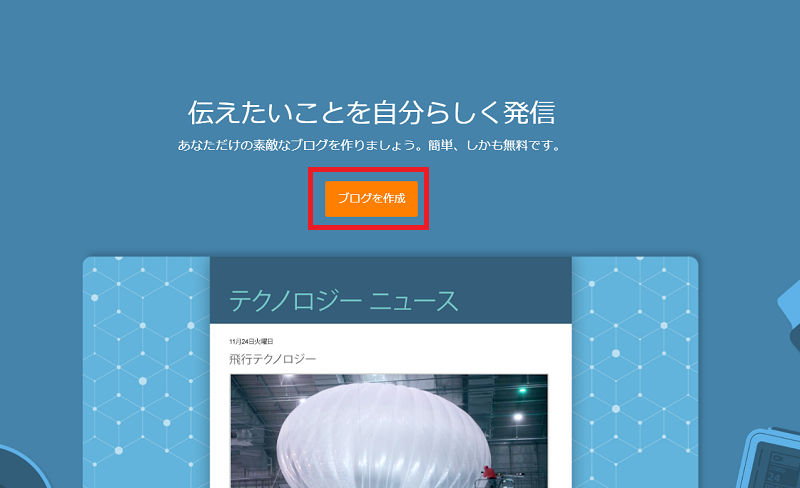
”アカウントを作成”をクリックする
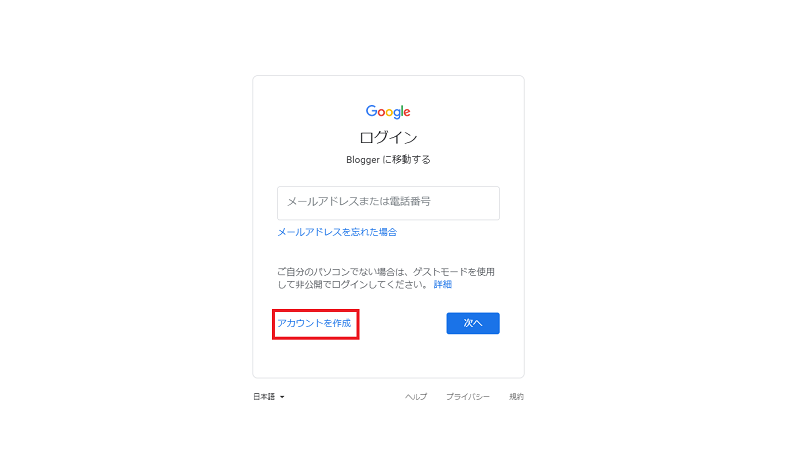
氏名、ユーザー名、パスワードを入力して”次へ”をクリックする
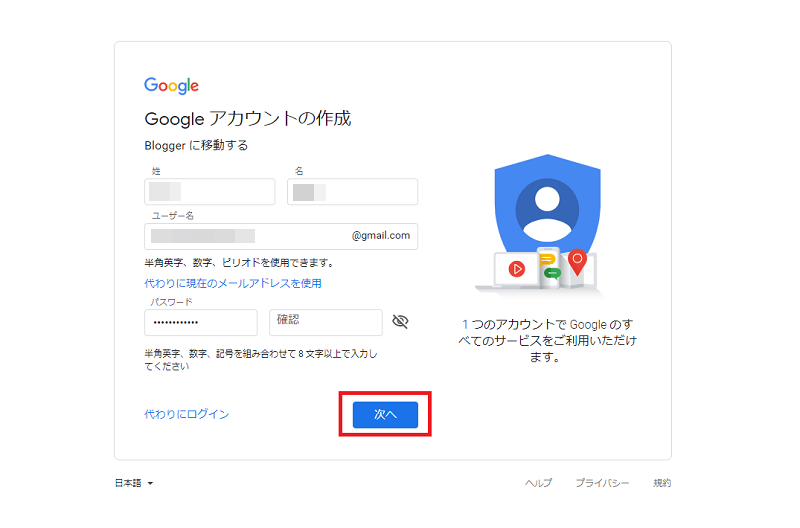
生年月日や性別を入力して”次へ”をクリックする
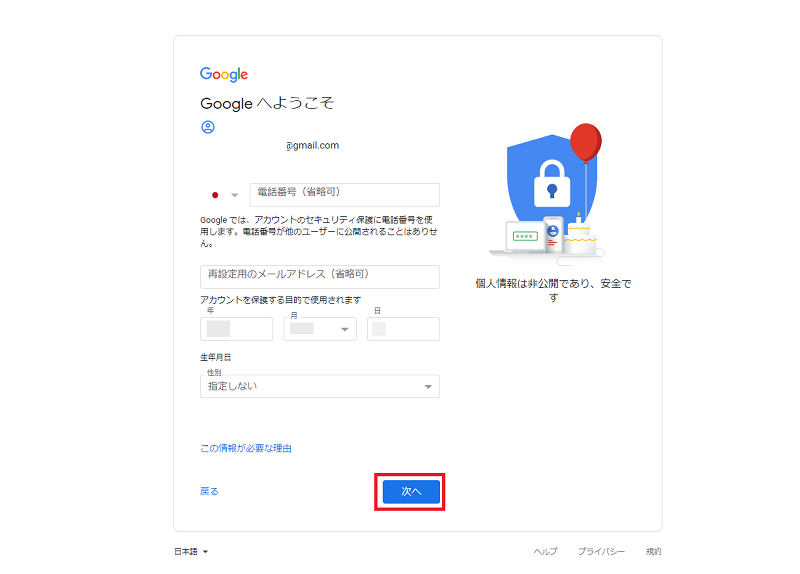
Bloggerのプロフィールを入力して”Bloggerに移動”するをクリックする
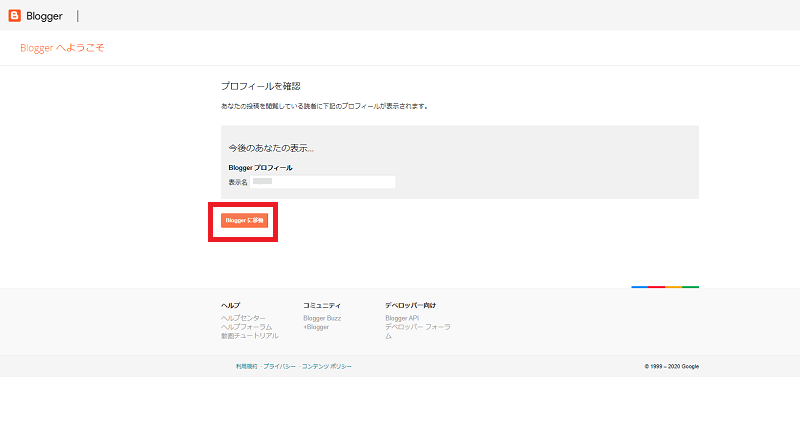
”新しいブログを作成”をクリックする
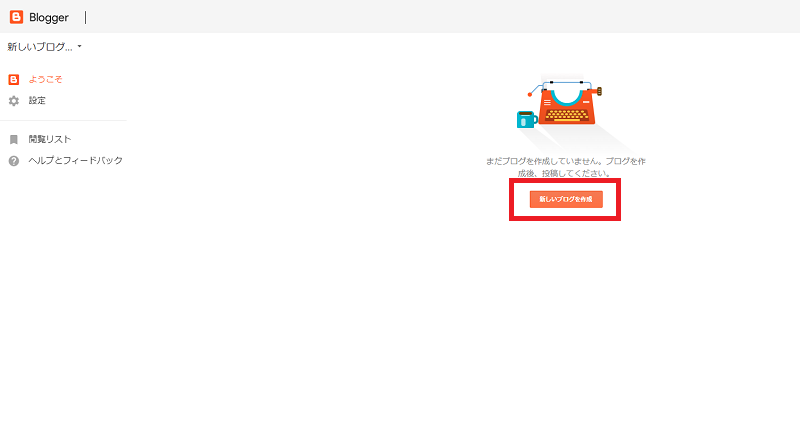
サイトのタイトル及びアドレス(URL)を入力後テーマを選択して”ブログを作成”をクリックする

管理画面の設定→基本からサイトのタイトル及び説明を追加して”変更を保存”をクリックする
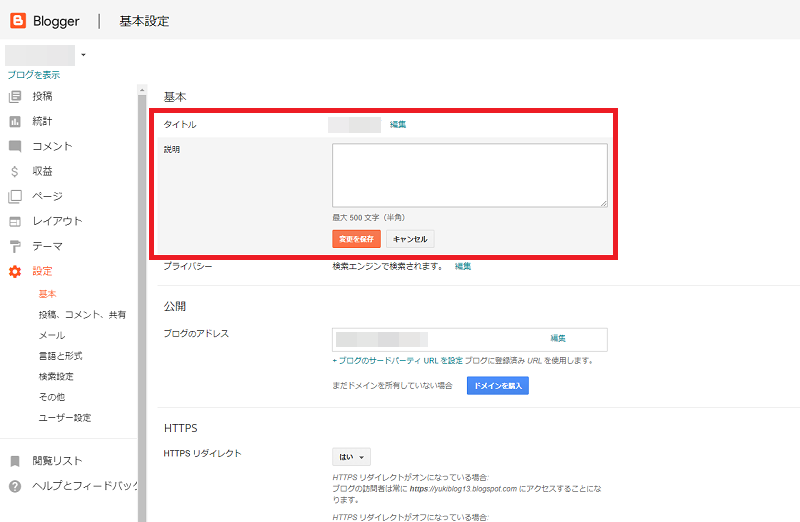
管理画面のレイアウトからガジェットの追加を行う
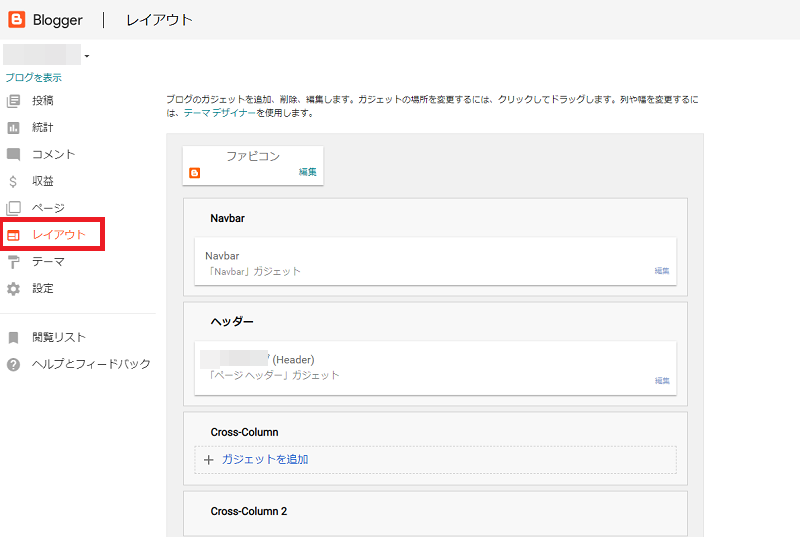
投稿からブログ記事を書いて”公開”をクリックする
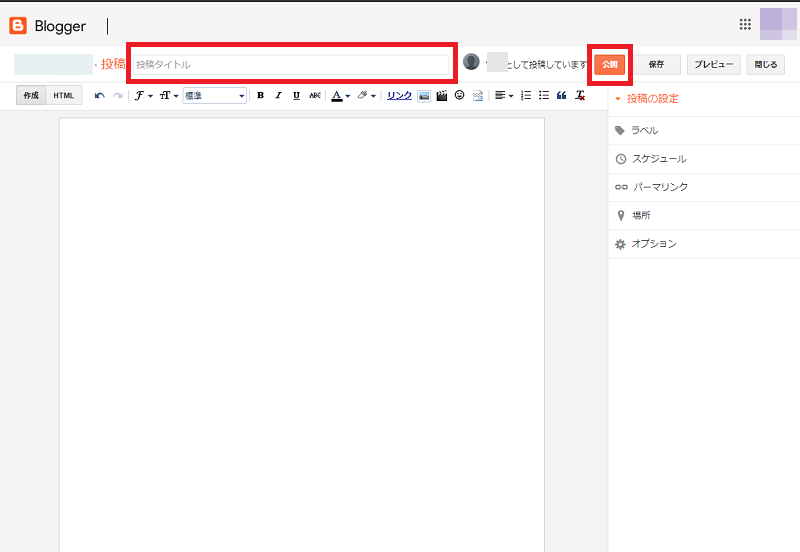
Blogger(ブロガー)のサービスまとめ
| サービス名 | Blogger |
|---|---|
| 運営企業 | |
| サービス開始年 | 1999年 |
| 料金プラン | 完全無料 |
| 備考 | シンプルな管理画面で直感的にブログを運営できる |
Blogger(ブロガー)の関連記事一覧
準備中。
その他無料のブログサービス一覧
| サービス名(公式) | 詳細 | おすすめ度 | 利用者数 | 独自ドメイン | カスタマイズ | 集客しやすさ | 広告非表示 | サーバー容量 |
|---|---|---|---|---|---|---|---|---|
| note(ノート) | 詳細 | ★★★ | ★★☆ | × | × | ★★★ | - | - |
| はてなブログ | 詳細 | ★★★ | ★★☆ | 対応 | ◯ | ★★★ | 対応 | 300MB/月 |
| Blogger(ブロガー) | 現在閲覧中 | ★★★ | ★☆☆ | 対応 | ◯ | ★★☆ | 対応 | 無制限 |
| FC2ブログ | 詳細 | ★★☆ | ★★☆ | 対応 | ◯ | ★★☆ | 対応 | 10GB |
| アメブロ | 詳細 | ★★☆ | ★★☆ | × | △ | ★★★ | 対応 | 1TB |
| livedoor Blog | 詳細 | ★★☆ | ★☆☆ | 対応 | ◯ | ★★☆ | 非対応 | 無制限 |
| 楽天ブログ | 詳細 | ★☆☆ | ★☆☆ | × | × | ★★☆ | 非対応 | 無制限 |
| Seesaaブログ | 詳細 | ★☆☆ | ★☆☆ | 対応 | ◯ | ★☆☆ | 対応(PC) | 5GB |
| JUGEMブログ | 詳細 | ★☆☆ | ★☆☆ | 対応 | ◯ | ★☆☆ | 対応 | 1GB |
| CMS | - | ★★★ | ★★★ | 対応 | ☆ | ★☆☆ | 対応 | - |